Começando Campanha Usando Chave Pix
1 Crie uma nova API
Vá para Api/Plugins na barra lateral e clique em Nova API/Plugin.
caution
Caso você não esteja visualizando o sidebar API/Plugins é necessário ter a permissão correta, veja com o admin da sua empresa.
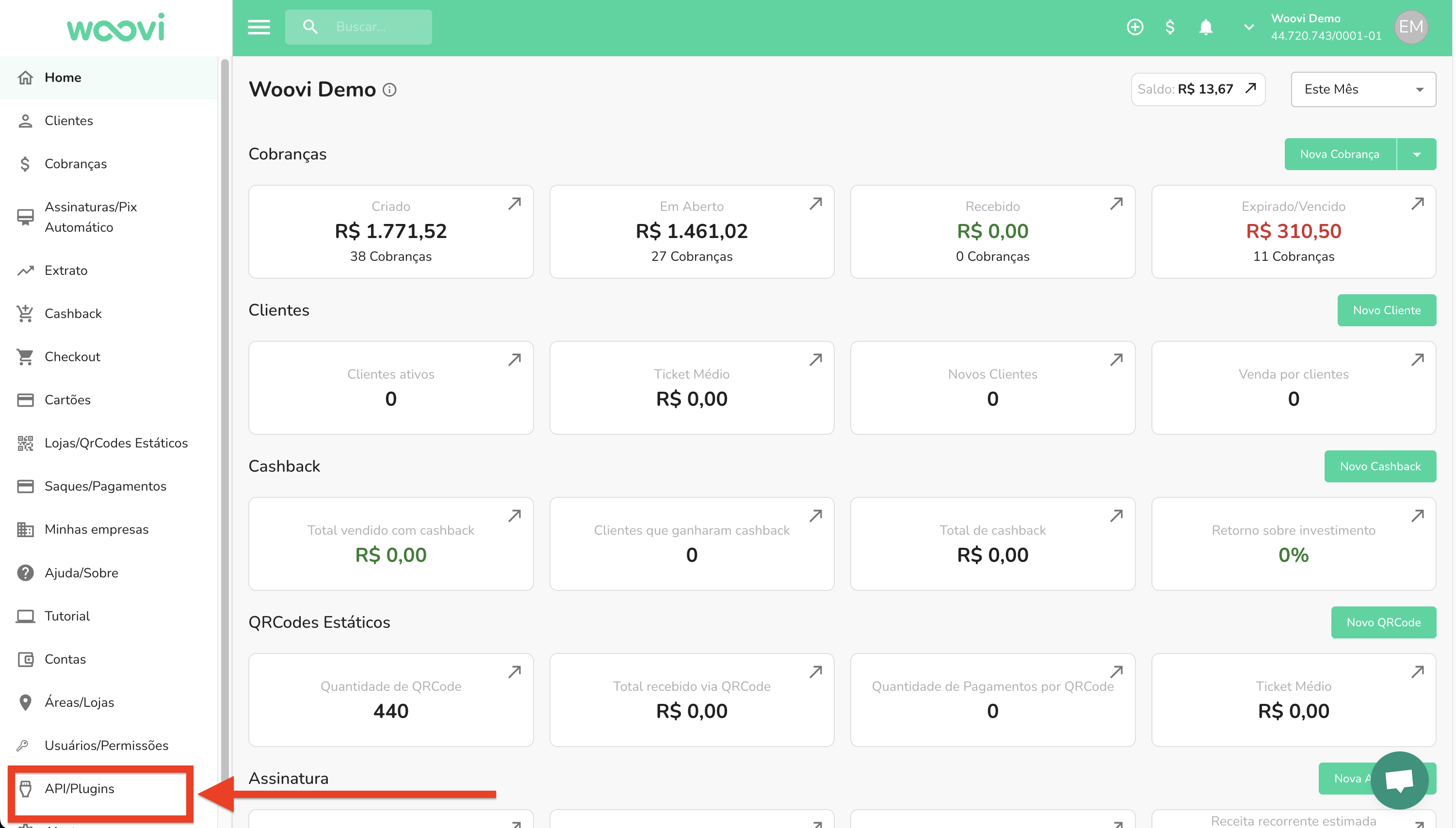
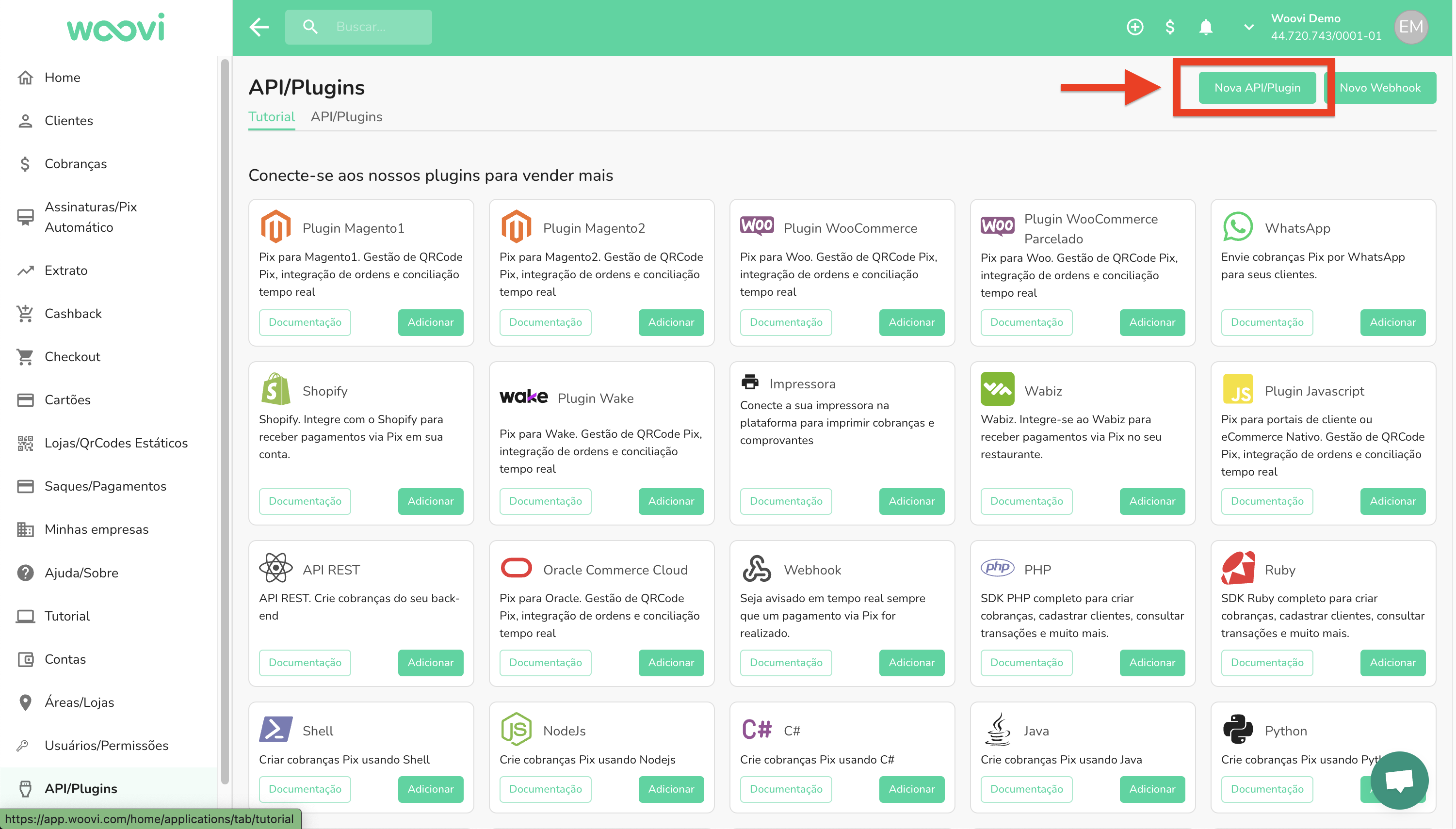
2. Coloque o tipo de API como MASTER.
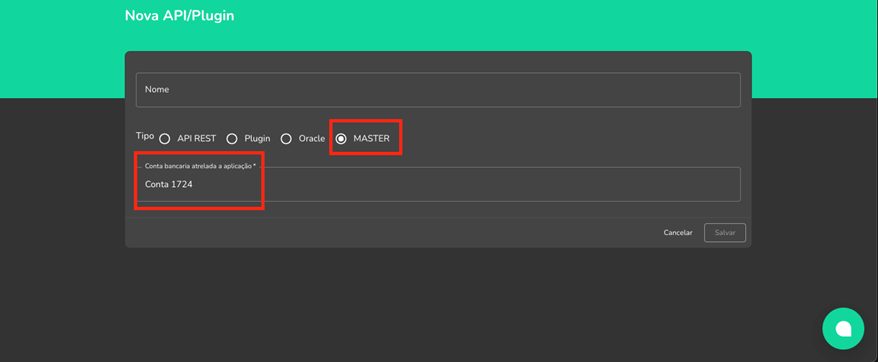
- Coloque o tipo de API como MASTER.
- Selecione a Conta Bancaria Woovi IP principal.
3. Crie a nova API MASTER
- A API precisa ser do tipo MASTER porquê ela precisa ser capaz de criar novas integrações.
- A conta bancária relacionada a essa API será utilizada no processo de criação das novas contas bancárias, elas usarão os dados desta para serem criadas.
4. Coloque o código de validação
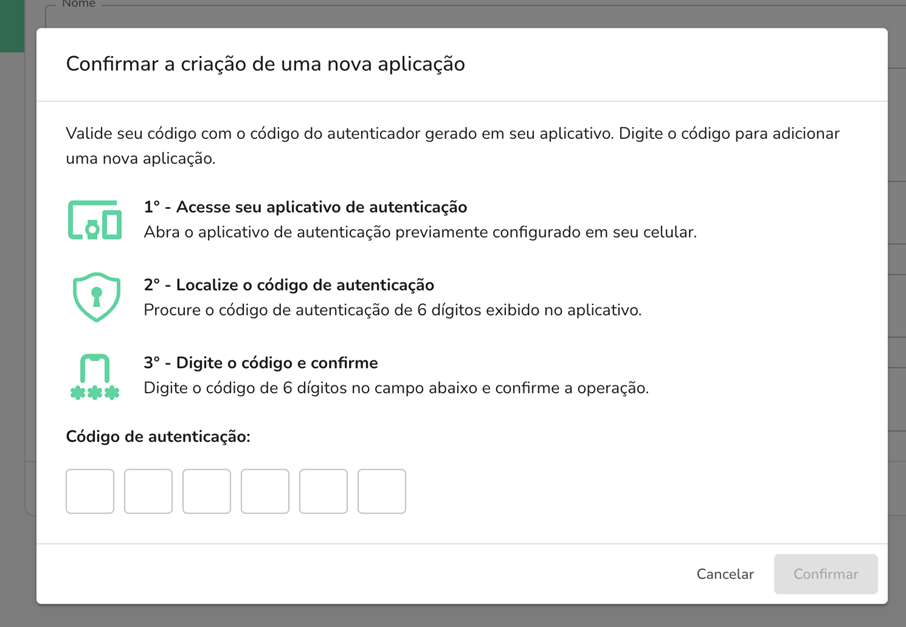
- Esse AppID deve ser armazenado de forma segura em sua base de dados.
- Ele será a chave principal enviada em toda requisição de criação de nova conta bancária.
Sequência da integração
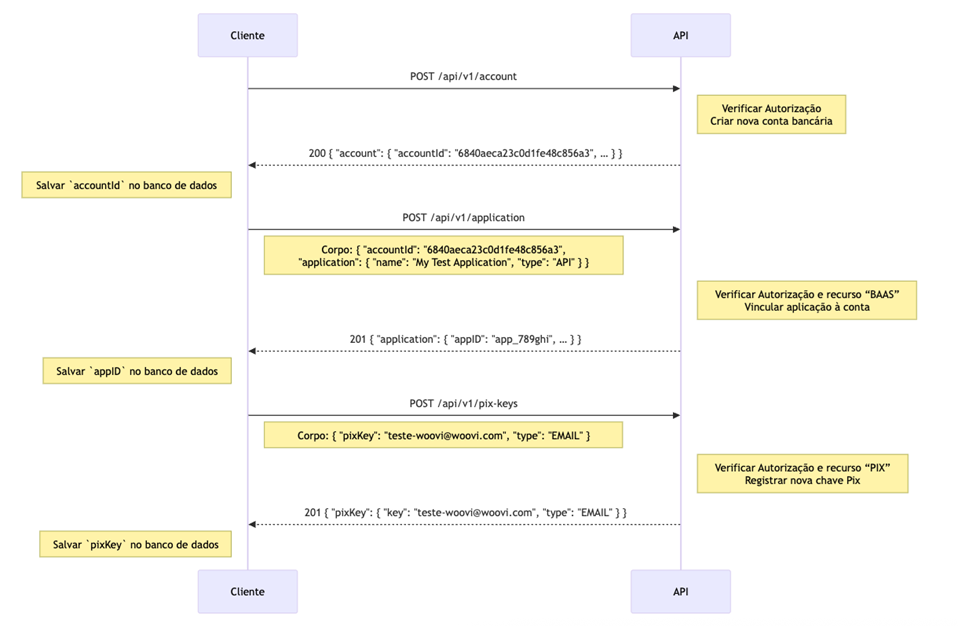
Como começar uma nova campanha?
- Crie uma nova conta bancária usando o AppID da conta principal.
- Armazene o accountId retornado pela requisição de criação de conta bancária.
- Crie uma nova aplicação utilizando o accountId retornado na última requisição.
- Armazene o AppID relacionado a essa conta. Você usará ele para pegar o saldo de uma campanha.
- Crie uma nova chave pix utilizando o AppID da conta que deseja.
- Cada conta bancária tem um saldo, então é recomendado que crie uma nova conta bancária para cada campanha.
1. Criando uma conta bancária
- Utilize o endpoint de criação de conta bancária para criar uma nova conta.
- Utilize o AppID da conta principal, o criado no slide 7.
- Faça a requisição.
curl -X POST "https://api.woovi.com/api/v1/account" \
-H "Authorization: {APP_ID}" \
-H "Content-Type: application/json"
- Caso tudo ocorra corretamente, um código 200 será retornado.
- No corpo da resposta terá:
{
"account": {
"accountId": "6840aeca23c0d1fe48c856a3",
"taxId": "12.345.678/0001-90",
"isDefault": true,
"balance": {
"total": 0,
"blocked": 0,
"available": 0
}
}
}
2. Criando uma Aplicação
- Utilize o endpoint de criação de aplicação.
- A aplicação será a chave que será utilizada para acessar os dados de uma conta bancária específica.
- Utilize o AppID retornado pelo último endpoint, para relacioná-lo com a nova conta bancária.
curl -X POST "https://api.woovi.com/api/v1/application" \
-H "Authorization: {{BANK_ACCOUNT_APP_ID}}" \
-H "Content-Type: application/json" \
-d '{
"accountId": "{{ACCOUNT_ID}}",
"application": {
"name": "My Test Application",
"type": "API"
}
}'
- O retorno do endpoint de criação de uma aplicação, se tudo ocorrer bem, será um código 201.
- No corpo da resposta conterá:
{
"application": {
"name": "My Test Application",
"isActive": true,
"type": "API",
"clientId": "client_123abc",
"clientSecret": "secret_456def",
"appID": {{APPLICATION_APP_ID}},
"companyBankAccount": "{{ACCOUNT_ID}}"
}
}
3. Criando uma Chave Pix
- Utilize o endpoint de criação de chave pix.
- Utilize o AppID retornado pelo último endpoint, para criar a chave pix naquela conta específica.
curl -X POST "https://api.woovi.com/api/v1/pix-keys" \
-H "Authorization: {{APPLICATION_APP_ID}}" \
-H "Content-Type: application/json" \
-d '{
"pixKey": "[email protected]",
"type": "EMAIL"
}'
- Se tudo ocorrer bem, o código de retorno será 201.
- O retorno serão os dados daquela chave pix criada.
{
"pixKey": {
"key": "[email protected]",
"type": "EMAIL"
}
}
- Com esse fluxo, já será possível criar novas campanhas com suas respectivas chaves pix.
- Ainda temos endpoints que permitem a visualização do saldo, as informações de uma conta e as chaves pix atreladas a ela.
4. Consultando Chaves Pix
- Utilize o AppID da conta bancária que você quer consultar.
curl -X GET "https://api.woovi.com/api/v1/pix-keys" \
-H "Authorization: {{APPLICATION_APP_ID}}"
- O retorno terá status 200.
- O corpo da resposta será:
{
"pixKeys": [
{
"key": "[email protected]",
"type": "EMAIL"
},
{
"key": "random-evp-key",
"type": "EVP"
}
],
"account": {
"accountId": "6840aeca23c0d1fe48c856a3",
"isDefault": true,
"balance": {
"total": 100000,
"blocked": 0,
"available": 100000
}
}
}
5. Deletando Chaves Pix
- Caso uma campanha chegue ao fim, apagar a chave pix garantirá que nenhum dinheiro seja mandado a ela novamente.
- Existe um endpoint que permite que uma chave pix seja deletada.
- Utilize o AppID da conta que está atrelada a chave pix.
- O retorno será um código 204, se tudo ocorrer bem.
curl -X DELETE "https://api.woovi.com/api/v1/pix-keys/{{PIX_KEY_VALUE}}" \
-H "Authorization: {{APPLICATION_APP_ID}}"